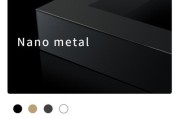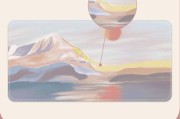随着电脑小游戏的流行,越来越多的玩家开始关注电脑性能问题。游戏运行过程中,大量内存资源的占用往往会导致电脑运行缓慢,甚至出现卡顿现象。掌握一些有效的清理电脑小游戏内存的技巧,对于提升游戏体验至关重要。本文将深入探讨电脑小游戏内存的清理方法,并提供一系列实用的步骤,帮助您轻松释放电脑内存资源。
一、了解电脑小游戏内存占用的原因
1.游戏的高画质设置
当您将游戏的图形设置调整为高画质时,游戏会占用更多的显存以及系统内存。这一方面提高了游戏的视觉效果,另一方面也加重了硬件的负担。
2.游戏缓存和临时文件
游戏在运行过程中会产生缓存和临时文件,这些文件如果没有及时清理,就会逐渐累积占用大量的内存资源。
3.后台运行的程序
在不注意的情况下,可能会有多个程序在后台运行,这些程序同样会占用内存,影响游戏的流畅度。

二、电脑内存清理的准备工作
1.关闭不必要的后台程序
在进行内存清理前,应先关闭不必要的后台应用程序。通过任务管理器可以查看当前的系统资源占用情况,并结束不必要的进程。
2.更新显卡驱动
确保显卡驱动是最新的,因为旧驱动可能不支持最新的游戏优化,从而导致游戏占用更多内存。
3.检查游戏设置
降低游戏的图形设置可以减少内存占用。降低分辨率、关闭高对比度纹理等设置,可以让游戏运行更加流畅。

三、详细步骤:清理电脑小游戏内存
1.清理系统垃圾文件
通过系统自带的磁盘清理工具,可以清理系统中的临时文件、系统日志、回收站文件等不需要的垃圾文件,释放内存。
按下`Win+R`键打开运行窗口,输入`cleanmgr`并按回车。
选择要清理的驱动器,通常为`C:`盘。
系统将扫描可清理的项目,勾选需要清理的内容,然后点击“确定”。
2.使用专业清理软件
借助第三方清理软件,如CCleaner、360安全卫士等,可以更高效地清理系统垃圾、卸载残留文件,以及优化系统设置。
下载并安装选择的清理软件。
运行软件并进行系统扫描。
根据提示清理发现的垃圾文件和注册表项。
3.使用Windows内存诊断工具
Windows操作系统自带的内存诊断工具可以帮助您检查物理内存是否存在问题。
打开“控制面板”,选择“系统和安全”中的“系统”,然后点击“Windows内存诊断”。
重启电脑后,系统将自动检测内存,并在启动后显示检测结果。
4.关闭游戏内存占用过高的程序
有时特定的游戏或应用程序会异常占用大量内存,需要手动关闭这些程序。
按`Ctrl+Shift+Esc`打开任务管理器。
查看“进程”标签中各程序的内存占用情况。
对占用内存较高的程序,选择后点击“结束任务”。
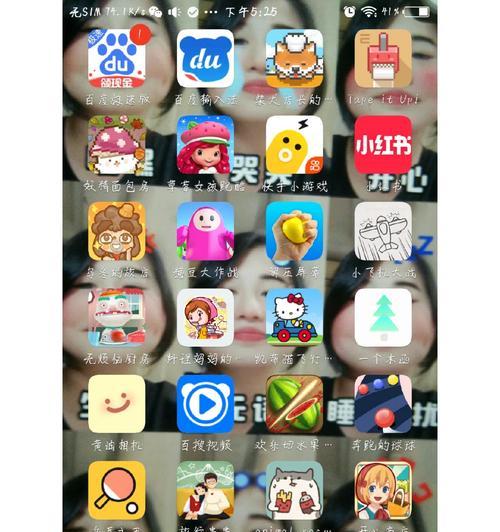
四、避免电脑小游戏内存占用过高
1.定期清理和维护
定期使用上述清理工具和步骤,可以有效预防内存占用过高。
2.监控内存使用情况
通过任务管理器或第三方监控软件,实时监控内存使用状态,及时发现异常。
3.理性调整游戏设置
根据自己的硬件配置,适当调整游戏的图形设置,避免过度占用内存。
4.关闭不必要的启动项
在系统启动时,不必要的启动程序会自动运行并占用内存资源。可以通过系统配置实用程序管理这些启动项。
五、
通过以上步骤,您可以有效管理并清理电脑小游戏的内存占用,提升游戏的流畅度和电脑的运行速度。请记住,定期的系统维护和清理是保持电脑性能的关键。希望本文的内容能帮助您轻松解决内存清理问题,让您的游戏体验更上一层楼。
标签: #电脑